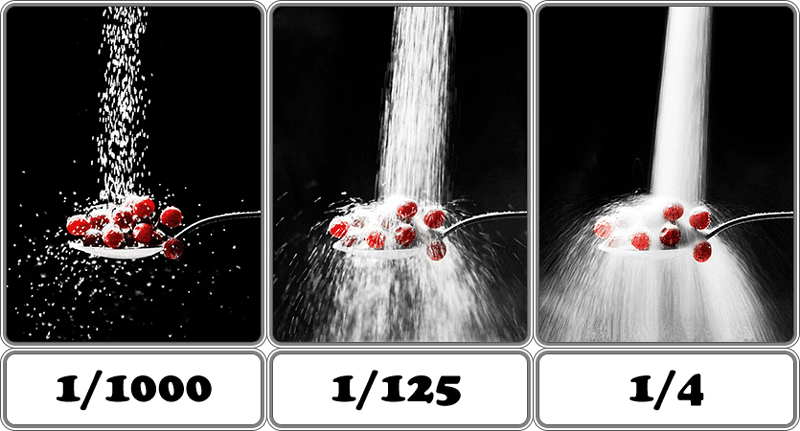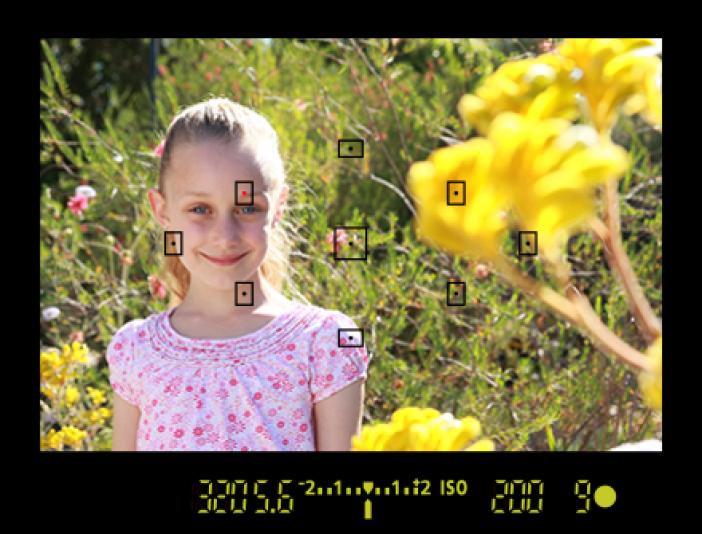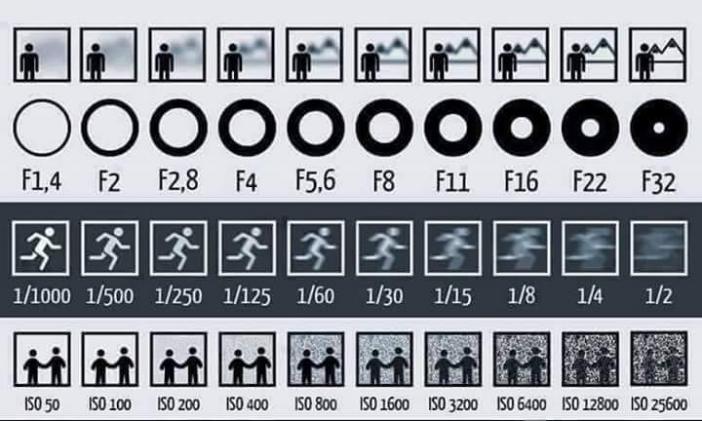Наступил счастливый день, и вы приобрели зеркальный фотоаппарат. Вдохновения и планов много, но знакома только кнопка включения. На самом деле, фотоаппарат вполне поддается дрессировке и справиться с ним под силу любому. Если вы планируете снимать чуть больше, чем ваших друзей для аватарок, то для вас открыты все дороги для обучения. Статья поможет разобраться в терминологии и пуститься в творческое плавание.
Первые шаги
Основы фотографии на зеркальном фотоаппарате
Стартуем с простых объяснений про захват вашей новой камеры. Правая рука должна лежать на рукоятке, а левая снизу, как бы поддерживая объектив. Положение руки на объективе позволяет оперативно менять зум в случае, если вы используете объектив с переменным фокусным расстоянием. Указательный палец правой руки ложится на кнопку спуска.
Как настроить зеркальный фотоаппарат
Для простоты мы воспользуемся теорией “3х китов”. Только ставить на них мы будем не планету Земля, а фотографию. Для хорошего кадра необходимо уметь пользоваться каждым из “китов”. Позвольте представить! Кит номер один — диафрагма. Кит номер два — выдержка. Кит номер три — ISO. А теперь, в порядке очереди, про каждого.
Диафрагма
Знайте, что фотография — это рисунок светом. А проникает этот свет на матрицу фотоаппарата через отверстие, которое назвали диафрагмой (F). Ее размер вы можете регулировать. Возможные варианты от F-1.2 до F- 22 (бывает выше). Работает такая закономерность: чем меньше число F, тем больше отверстие. Ясно, что при значении F- 2.8, отверстие будет больше, чем при F- 8, а значит света будет тоже больше. Практическим методом необходимо выставить нужное значение диафрагмы для качественного кадра без пересветов. Вам необходимо выставить диафрагму таким образом, чтобы в камеру попало нужное количество света.
Выдержка
Еще один инструмент в управлении светом. Выдержка (t) — это время, которое открыта диафрагма. Все просто. Чем дольше открыто отверстие, тем больше попало света на матрицу. Следовательно, тем светлее получился кадр.
ISO
Эти три буквы обозначают светочувствительность матрицы вашего фотоаппарата. Светочувствительность — способность матрицы менять свои параметры под действием света. Значение ISO может колебаться от 100 до 6400. Если выставить ISO на 400, то в таком случае матрица получит меньше света, чем за равный промежуток времени, но при значении 1600. Казалось бы, что тут голову ломать — ставь ISO побольше, да снимай себе на здоровье. Ах, если бы всё так было просто… Только вот, если сильно «задрать» уровень светочувствительности, на фотографии появятся шумы (зернистость), и если пленочному фото это придавало определенного шарма, то на «цифре» — ничего особо эстетичного тут нет. На современных камерах можно выставлять ISO автоматически. На первых порах можно воспользоваться этой опцией, но, с приходом опыта, старайтесь выставлять уровень светочувствительности самостоятельно, полагаясь на собственные знания и интуицию.
Совет: главное, много практиковаться, изменяя эти три параметра камеры. Тогда к вам придет понимание, что и когда переключать.
Режимы съемок
Если вы желаете получить качественные снимки, забудьте про режимы вроде «Портрет», «Пейзаж, «Цветочек» и так далее. У камеры есть 4 основных режима, о них и поговорим подробнее. На заметку: производители фотоаппаратов используют разные обозначения. Какой буквой обозначают конкретный режим, вам поможет определить инструкция. Это очень полезная книжка, которая была продана вам в комплекте с аппаратурой. Советуем вам ее прочитать. Найдете много полезной информации.
A (Av) Режим приоритета диафрагмы
При таких условиях человек устанавливает значение диафрагмы, а камера самостоятельно выбирает значение выдержки.
Диафрагма – один из основных параметров при настройках, обозначается в фотоаппарате буквой F. Это режим съемки приемлен для портретов. Вы максимально открываете диафрагму и получаете красивое боке (Боке — художественное размытие фона).
S (Tv) Режим приоритета выдержки
В этом случае фотограф устанавливает выдержку, а камера сама выбирает значение диафрагмы. Мы помним, что выдержка — это время, на которое открывается диафрагма, чтобы пропустить световой поток. Время измеряется в долях (например 1/1000 — 0,001 секунды, 1/100 — 0,01 секунды, 1/10 — 0,1 секунды и так далее). Если вы хотите «заморозить» объект в движении, стоит поставить короткую выдержку, если по художественной задумке необходимо размыть объект, например, воды, то увеличивайте время и движущийся объект размоется.
M Ручной режим
Это режим самостоятельности. Вы выбираете параметры диафрагмы и выдержки. Фотографы – профессионалы снимают только на ручном режиме, так как камера не способна полностью понять вашу задумку и реализовать ее. Но если вы только начали свой творческий путь, практикуйтесь на режимах A и S. С достижением опыта, переходите на ручной.
И еще несколько важных моментов, которые вам пригодятся.
Фокусировка
В фотографии важно ее качество. Одним из показателей является правильная фокусировка. Фокус – это самое резкое место в кадре. Когда вы смотрите в видоискатель, то видите точки фокусировки. В зависимости от модели фотоаппарата, их количество может меняться. При легком нажатии кнопки спуска затвора, одна (или несколько, зависит от настроек) точка подсветится красным. Это значит, что именно в этом месте кадра сработает фокус.
Есть возможность ставить фокус сразу по нескольким точкам, но мы советуем выбрать одну. По большому секрету рассказываем, что центральная точка фокуса имеет самое лучшее качество. Всегда работайте с ней. А как же быть, если объект съемки находится сбоку, например? Выход есть. Фокусируйте по центральной точке и, не отпуская кнопки затвора, выстраивайте нужную композицию. То есть даже если увести фокус, но не отпускать кнопку, резким останется то место, куда вы сфокусировали изначально.
Объектив умеет фокусировать в автоматическом и ручном режиме. Ясное дело, что с автоматикой работать легче. Если съемки требует фотографировать быстро, то там некогда наводить фокус. Так, например, бывает в репортажной работе. Когда за секунду делается по 5 кадров. Но для эксперимента и чтобы хорошо прочувствовать своего рабочего коня, лучше дружить и с ручной фокусировкой. Кстати, некоторые фотоаппараты только ее и имеют. Но это скорее в порядке исключения.
Тип файлов
Фотограф может работать с двумя типами файлов, это JPEG и RAW.
JPEG – сжатый тип файла. Такая фотография будет готова для печати прямо из фотоаппарата и вес ее гораздо меньше, в отличие от RAW.
RAW (сырой) – тип файла, который обязательно требует постобработки в специальных программах. Он содержит больше информации о фотографии, поэтому весит намного больше.
Если вы только взяли в руки зеркальный фотоаппарат, лучше начать работать с JPEG. Как только попрактикуетесь в фотографии, переходите на RAW. Все профессиональные фотографы снимают только в этом формате, так как он позволяет вносить больше исправлений, при этом, не терять качества изображения.
Баланс белого
Это один из параметров метода передачи температуры цветного изображения, который определяет соответствие цветовой гаммы изображения. Человеческий глаз автоматически настраивает баланс белого, поэтому мы цвет объекта при любом освещении воспринимаем правильно. С фотоаппаратом так не получается. Ему необходима подсказка, с каким типом света вы сейчас работаете. Это может быть солнце или лампа накаливания. Тогда камера не соврет в цветах.
В плохом варианте, вы просто получите очень желтую или очень синюю фотографию, что не является повторением действительности. В начале своего пути фотографа, этот параметр можете поставить на “авто” режим, но он не всегда угадывает. Поэтому не советуем пользоваться им постоянно, фотоаппарат всего лишь прибор, который способен ошибаться и тем портить вам картинку.
Имея зеркальный фотоаппарат, вы открываете перед собой массу новых возможностей для создания качественных фотографий. Становитесь профессионалами и не снимайте на автоматических режимах. Это удобно, но тогда не удивляйтесь, почему результат вас совсем не радует. Почему не получилось так, как вы хотели. Как только вы поймете все настройки и научитесь ими управлять с закрытыми глазами, дела пойдут в гору.
Дальше можно будет подумать о художественной стороне фотографии. Но у вас не должно занимать много времени поиск переключения режима или увеличения диафрагмы. Рискуете пропустить важный момент. Надеемся, наши ответы на вопрос “Как пользоваться зеркалкой” принесут вам пользу.
Мы хотим ознакомить вас с подборкой лучших советов по фотографированию цифровой камерой. Это поможет вам вспомнить то, что вы уже знали, а также узнать о новых рекомендациях. Теперь качество ваших фотографий возрастет в самые кратчайшие сроки.
И эксперты, и фотографы единогласно согласились с тем, что каждый из представленных ниже 44 советов играет важную роль для оттачивания мастерства.
Так что вооружайтесь новыми знаниями о использовании настроек вашей цифровой фотокамеры для достижения новых высот.
Совет № 01: Всегда сбрасывайте настройки камеры
Представим ситуацию, в которой перед вами неожиданно предстает интересная картина, и вы хотите ее запечатлеть. Нажимаете на спуск и разочаровываетесь. Потому, что кадр снят с не подходящим значением ISO и т. д. Момент упущен. Избежать этого можно, если каждый раз проверять и сбрасывать настройки вашего фотоаппарата, прежде чем переходить от одной съемки к другой. Выбирайте настройки в соответствии с условиями съемки.
Совет № 02: Форматирование
Форматирование карты памяти проделывайте до начала фотосъемки. Быстрое форматирование не стирает изображений. Предварительное форматирование карты памяти сводит к минимуму риск любого повреждения данных.
Совет № 03: Обновление прошивки
Прошивка в камере — это программное обеспечение для обработки изображений, настройка целого ряда параметров и даже контроль доступных для вас функций. Зайдите на сайт производителя вашей камеры, чтобы узнать о возможностях обеспечения камеры актуальным программным обеспечением.
Совет № 04: Зарядка аккумуляторов
Не следует слепо полагаться на то, что батарея в вашем фотоаппарате полностью заряжена. Зарядите ее и убедитесь, что в ней достаточно энергии, если вы запланировали длительную съемку. А в том случае, если предпочитаете много фотографировать, то лучше всего для вас было бы приобрести запасной аккумулятор.
Совет № 05: Установите размер изображения
В большинстве случаев камера по умолчанию предлагает съемку с высоким разрешением в не зависимости от того, что вы фотографируете. Но всегда ли вам это нужно? Иногда вам достаточно небольшого изображения. Ведь уменьшение разрешения означает не только то, что на карту памяти поместится больше фотографий. В таком случае вы также можете увеличить скорость съемки. Если вам нравится спортивная фотография, то уменьшенная резолюция поможет вам избежать задержек, пока ваша камера очищает свой буфер.
Совет № 06: Формат файлов: RAW, JPEG или?
Если вы собираетесь редактировать отснятые кадры, делать ретуширование, то больше подойдет формат RAW благодаря своей увеличенной разрядности. Но файлы в RAW формате объемные, поэтому камере потребуется больше времени для работы с ними. Кроме того, вы не сможете их распечатать без предварительной обработки.
Что касается файлов в формате JPEG ,то они обрабатываются в камере во время съемки, так что вы можете распечатать снимки или поделиться ими буквально сразу же. К тому же вы обнаружите, что можете снимать намного больше последовательных кадров в гораздо более быстром темпе. Допустим, вы не планируете радикальных изменений в изображении после съемки, тогда можно подумать, что нет больше никакой разницы в использовании этих двух форматов.
Если и скорость съемки для вас не играет важной роли, то сложно определиться. Почему бы в таком случае не задействовать оба формата одновременно? Большинство цифровых камер дают такую возможность. И лишь когда изображения окажутся в вашем компьютере определитесь с форматом. Главное не забыть о дополнительной карте памяти.
Совет № 07: Эксперименты с параметрами настроек
Когда профессиональные фотографы не заняты целевой фотосъемкой, то они много времени посвящают экспериментам. Это может быть тестирование объектива, чтобы определить, наилучшую для него диафрагму или фокусное расстояния. А также проверка ISO и баланса белого, чтобы увидеть, какие опции дают самые лучшие результаты, или даже тестирование динамического диапазона, чтобы быть в курсе о возможностях датчика.
Вы можете проделать все то же самое со своим фотоаппаратом, чтобы точно знать, где его сильные и слабые стороны. Это не поиск идеального снимка, а эксперимент с оборудованием, чтобы узнать о его потенциале и опробовать новые методы, которые пригодятся в будущей съемке.
Совет № 08: Не экономьте на штативе
Хороший штатив — на вес золота, так что не экономьте бюджет на этом пункте. Лучше купить качественную треногу, которая прослужит вам долгое время. Это долгосрочная инвестиция. И не забудьте брать его с собой, когда отправляетесь на съемку.
Советы № 09: Камера в руках или на штативе?
Сам факт установки камеры на треногу может замедлить вас. Хотя это поможет вам сконцентрироваться на том, что вы фотографируете, но фиксирование камеры может лишить ваши снимки спонтанности. Приходим к выводу, что лучше всего смешивать оба эти приема, используя их попеременно. Если вы неукоснительно используете штатив, то попробуйте сделать кадры без его применения. Также, если вы обычно работаете без треноги, возьмите ее с собой, чтобы увидеть, различие в результатах фотосъемки.
Советы № 10: Импровизированная поддержка для фотоаппарата
Вам не обязательно применять треногу, чтобы обеспечить устойчивость камеры. Будьте креативны. Можно использовать в качестве поддержки стену или дерево, или даже мешочек риса в качестве платформы. Все это поможет избежать дрожания камеры.
Совет № 11: Выравнивание линии горизонта
Линия горизонта на фотографии должна выглядеть строго горизонтально, без наклонов. Если в вашей цифровой камере предусмотрен цифровой уровень горизонта, используйте его. Это поможет вам сэкономить время, редактируя снимки позже в Photoshop. Во многих зеркалках есть вспомогательная сетка, которая может быть активирована. Она накладывается на живое изображение и видна на ЖК-экране фотоаппарата. Ориентируйтесь на нее. Горизонт должен совпадать с горизонтальной линией сетки. Кроме того, используйте точки автофокусировки по центру видоискателя, чтобы сделать то же самое.
Совет № 12: Дважды проверьте содержимое комплекта
Это может показаться очевидным, но перепроверьте сумку с камерой, если вы собираетесь фотографировать вдали от дома. В ней может находиться камера, объективы, штатив и аксессуары к нему. Не забудьте переходное кольцо (адаптер-переходник), если вы используете экранные фильтры и тому подобное. Забытая мелкая деталь имеет больше шансов сорвать поездку, чем основные элементы вашего комплекта.
Совет № 13: Автофокус или ручная фокусировка?
Не следует чрезмерно полагаться на автофокус камеры. В некоторых ситуациях ручная фокусировка подойдет гораздо лучше. Например, чтобы сфотографировать быстро движущийся объект на гоночном треке или детальная фокусировка при макросъемке.
Совет № 14: Как использовать точки автофокуса?
Зеркальные цифровые компакты могут иметь головокружительное количество точек автофокусировки. Но для большинства снимков вам нужна только одна — центральная. Поместите ее за объект, наполовину нажмите кнопку спуска затвора, чтобы зафиксировать фокус, а затем просто измените композицию кадра.
Совет № 15: Новый объектив
Плохой объектив всегда будет плохим объективом, в не зависимости от того на какую фотокамеру вы его установите. Поэтому, прежде чем вы решитесь поменять фотоаппарат, думая, что вы его «переросли», задумайтесь о приобретении нового объектива. Это может оказаться удачным решением. Несколько лишних пикселей и умные настройки в новой фотокамере могут казаться заманчивой перспективой. Но скорее всего вам больше подойдет максимальная диафрагма и более высокое качество оптики, чтобы улучшить качество снимков при помощи уже имеющегося фотоаппарата.
Совет № 16: Объектив с ручной фокусировкой.
Со времен 35-мм пленки остались тысячи объективов. Многие цифровые зеркальные фотокамеры имеют с ними «обратную совместимость» (особенно Nikon и Pentax). Они все еще могут найти применение в наш век цифровых технологий. Кроме того, они настолько доступны по цене, что дают прекрасную возможность расширить ваш арсенал фокусным расстоянием. Но есть и обратная сторона. Некоторые объективы работают лучше, чем другие, и единственный реальный способ отсеять хорошие от не очень — это испытать их в действии. В общем, зум-объективы, а также с широкоугольным фокусным расстоянием, как правило, хуже справляются. Кроме того, существует необходимость в ручной фокусировке. Замер экспозиции в камере может быть непредсказуемым и ненадежным. Тем не менее, есть несколько объективов ручной фокусировки, которые действительно могут превзойти современные недорогие zoom объективы в плане резкости.
Совет № 17: Фокусное расстояние
Широкоугольные объективы могут создать впечатление увеличенного расстояния между ближними и дальними элементами, а телефото объектив визуально приближает объект, сжимает перспективу. Используйте фокусное расстояние ситуативно. Учитывайте удаленность объекта фотосъемки.
Совет № 18: Использование гиперфокального расстояния
Если вы хотите увеличить глубину резкости в кадре при заданном фокусном расстоянии, то выберите ручную фокусировку камеры на гиперфокальное расстояние (ГФР). Так вы обеспечите максимальную резкость изображения от половины фокусного расстояния до бесконечности.
Совет № 19: Проверьте края кадра
Большинство видоискателей не дают вам 100%-ного охвата, поэтому нежелательные элементы легко попадают в кадр. Единственный способ избежать этого, просто проверьте ЖК-экран камеры после пробного снимка. Если нет ничего лишнего в кадре, измените состав и снова фотографируйте.
Совет № 20: Снимайте больше, чем нужно
Даже при съемке статических предметов, используйте режим непрерывной серийной съемки. Тонкие изменения в освещении, например, при фотографировании пейзажа с плывущими облаками. Или во время съемки портрета, когда заметно изменение в выражении лица. Это примеры съемки, где случаются «прекрасные моменты», которые могут быть упущены, если вы предприняли единичный кадр. Так что снимайте много, а затем выбирайте лучшие кадры.
Совет № 21: Режим измерения экспозиции
Серьезные фотографы к этому скептически относятся. Но мы призываем вас не игнорировать полностью предусмотренные в вашей камере режимы экспозиции. Особенно для папарацци. Например, режим «Пейзаж», как правило, устанавливает небольшое световое отверстие и повышает насыщенность. А режим «Портрет» сочетает в себе широкую апертуру с более приглушенными цветами. Оба могут быть использованы за пределами их прямого назначения. Главное – это понимание заданных параметров и их творческое применение.
Советы № 22: Не забывайте о режиме программной линии
Нельзя недооценивать режим вашей камеры (P). Его выбор дает эффективное установление наиболее подходящего значения диафрагмы и выдержки для правильного экспонирования кадра в автоматическом режиме. Если вам нужна широкая апертура, просто «переходите» в программу, чтобы получить его. Хотите меньшую скорость затвора? Перекрутите в противоположном направлении.
Совет № 23: Что в приоритете диафрагма или выдержка?
Если говорить в двух словах, то диафрагма контролирует глубину резкости изображения, а выдержка контролирует скорость затвора, то есть скорость съемки. Не уверены, какой режим съемки выбрать? Решите, над которым из этих двух элементов вы хотите сохранить максимальный контроль во время съемки. Это и будет ваше решение.
Совет № 24: Определите динамический диапазон камеры
Если вы не знаете, каков динамический диапазон сенсора вашего фотоаппарата, вы не сможете определить, когда сцена его превысит. Таким образом, вы потеряете выделения или затененные детали. Есть множество способов измерения динамического диапазона. DxO Labs протестировали многих цифровых камер. Вы всегда можете использовать их данные в качестве ориентира. Посетите www.dxomark.com, чтобы узнать границы диапазона вашей камеры.
Совет № 25: Попробуйте брекетинг
Вы можете отрегулировать экспозицию изображения в программе-редакторе. Но в недодержанном кадре увеличиться любой шум, в то время как передержанные снимки в основном невозможно восстановить. Если у вас есть сомнения, примените брекетинг. Вы получите три кадра с разными значениями заданного параметра, один из которых правильно экспонируется. Используйте эту возможность, даже если вы решили снимать в формате RAW.
Совет № 26: Правильно читайте гистограмму
Не полагайтесь буквально на гистограмму изображения в ЖК-мониторе вашего фотоаппарата. В ярком свете, изображения будут выглядеть темнее, чем они есть на самом деле. А глядя на экран ночью, увидите более яркое изображение, даже если оно немного недоэкспонировано. Поэтому необходимо научиться правильно читать гистограмму. Она является единственным способом для точной оценки общего уровня яркости изображения и позволяет оценить потребность в коррекции параметров съемки. Если гистограмма бьет по правому краю шкалы, рассмотрите возможность снижения воздействия и повторите съемку.
Совет № 27: Разоблачите подсветку
Гораздо легче восстановить детали изображения в затененных областях снимка, чем высветленные моменты. Поэтому, при значительном уровне контраста выдерживайте высокий уровень детализации в ярких областях.
Совет № 28: Место полутонов
Матричный (оценочный, многозонный) замер экспозиции камеры измеряет уровень освещенности сцены. Также чрезвычайно полезен точечный замер. Это имеет значение, когда вы снимаете в основном яркие или темные сцены. Вы можете использовать его, чтобы выбрать средний тон, к примеру, когда снимаете тротуар или траву.
Совет № 29: Оцените контраст
Точечный экспозамер камеры позволит вам получить точные показания счетчика для определения контраста в сцене. Выберите одну точку из самой яркой области и другую из наиболее затененной. Определите диапазон между ними. Если он превышает динамический диапазон камеры, вам придется прибегнуть к некоторым отсечениям таким как тени, блики. Или рассмотреть возможность съемки для HDR (High Dynamic Range).
Совет № 30: Съемка HDR
Чтобы определить диапазон экспозиции для HDR изображений, необходимо снять показания счетчика из самого темного и наиболее светлого участка сцены. Затем установить в камере режим приоритета диафрагмы. Переключаетесь в ручной режим установки диафрагмы и используете ваши показания, как отправную и конечную точки последовательных изображений HDR. Остановите на время скорость затвора, пока вы не покроете диапазон экспозиции. Воздействия могут быть объединены в такие программы, как Photomatix.
Совет № 31: Использование ND фильтров для сбалансированности экспозиции
Для снимков пейзажей, чтобы сбалансировать экспозицию между небом и землей, используйте ND фильтр (Neutral Density, фильтр нейтральной плотности). Лучше всего иметь набор ND с различной степенью затемнения, чтобы быть готовыми к различным условиям. Кроме того, сделайте два снимка — один для неба и один для переднего плана. Затем смешайте их в вашем программном обеспечении для редактирования.
Совет № 32: Использование ND фильтра для расширения экспозиции
ND (Neutral Density) фильтры довольно тёмные. Если вы хотите продлить выдержку, то они могут стать проблемой для управления диафрагмой. На три ступени ND фильтр позволит вам открыть диафрагму, три ступени, чтобы получить малую глубину резкости. Причем, даже в условиях яркого освещения.
Совет № 33: Поляризаторы
Эффект поляризационного фильтра невозможно воссоздать в цифровом виде. Это делает его незаменимым выбором для наружных фотографов, желающих смягчить или усилить отражение голубого неба. Не экономьте на цене, или вам придется экономить на качестве.
Совет № 34: Черно-белое изображение в камере или на компьютере?
Если вы не знаете наверняка, что хотите распечатать с карты памяти черно-белые изображения, то лучше снимать в цвете. Затем можно преобразовать снимки, используя программное обеспечение для редактирования изображений. Оно даст больше возможностей, чем ваша камера. Если вы решили снимать черно-белые изображения в формате JPEG, не забывайте о фильтре. Красный, оранжевый и желтый фильтры могут добавить драмы тусклому небу. А оранжевый фильтр позволит уменьшить появление веснушек и пятен на портретах .
Совет № 35: Использование заданного баланса белого
Так как файлы JPEG обрабатываются в камере во время съемки, для них предпочтительно использовать заданный баланс белого цвета. Выберите из предусмотренных параметров камеры (дневной свет, тень, лампа накаливания и т.д.), а не полагайтесь на автоматический вариант. Хотя автоматический баланс белого считается в какой-то степени «базовым». Если вы снимаете в формате RAW файлов, можете позволить себе установку баланса белого при обработке изображений.
Совет № 36: Брекетинг баланса белого
Если вы снимаете в формате JPEG и ваша камера позволяет, попробуйте активацию брекетинга баланса белого. JPEG файлы занимают минимум места на карте памяти, и это может спасти вас от многочасового исправления нежелательных оттенков.
Совет № 37: Использование неправильного баланса белого
Преднамеренно неправильная установка баланса белого может придать изображениям общий оттенок синего цвета. Это если вы снимаете при дневном свете с балансом белого света в режиме лампы накаливания. А если же вы предпримите съемку под лампой накаливания при балансе белого в дневном режиме, то получите теплый оттенок оранжевого. Во время съемки закатов, автонастройка баланса белого может попытаться изменить общий теплый тон, хотя это именно то, что вы пытаетесь уловить. В таком случае «обманите» свою камеру и задайте режим облачности для баланса белого, который предназначен для разогрева прохладной сцены.
Совет № 38: Цвет в кадре
Если вы хотите, чтобы цвета на ваших фотографиях были последовательны от снимка к снимку, задайте цвет в качестве цели в первом кадре последовательности. Когда дело доходит до обработки, установите серые (или черно-белые) точки с помощью рамки целевого ориентира, и ваше программное обеспечение будет соответствовать последующей серии изображений.
Совет № 39: Заполняющая вспышка
Заполняющая вспышка отлично подходит для подъема теней, а также она может помочь в создании драматических образов. Используйте компенсацию экспозиции камеры для снижения общего воздействия на половину остановки, а затем увеличьте компенсацию экспозиции на +1 / 2, чтобы сбалансировать ее. Некоторые камеры позволяют регулировать экспозицию для окружающего света, не влияя на экспозицию вспышки, и в этом случае вам не нужно будет набирать +1 / 2 для вспышки. В результате вы получите кадр, где доминирует хорошо освещенный предмет, выделяющийся на фоне слегка темнеющего фона.
Совет № 40: Вспышка вне камеры
Как и вспышка, встроенная в камеру внешняя вспышка качественно влияет на изображения. Особенно, если вы будете использовать специальную вспышку, которой можно управлять и отражатели для уменьшения резких теней.
Совет № 41: Высокоскоростная вспышка
Используйте значительно более короткую продолжительность вспышки, чем время выдержки, что позволит «заморозить» высокоскоростные события. Самое простое, с чего можно начать это капли воды. А все, что вам для этого нужно — темная комната, вспышка, и много-много терпения. Попробуйте это осуществить, и вы получите завораживающие изображения с каплями воды. И это лишь первые шаги в съемке с high-speed flash.
Совет № 42: Съемка видео на DSLR
Видеосъемку с помощью зеркального фотоаппарата, оснащенного CMOS-датчиком, сопровождает скользящий ставень (rolling shutter). Он может вызвать некоторые специфические явления при съемке видео. Скользящий затвор подвергает каждый видеокадр в определенной последовательности, начиная с верхнего и далее вниз. Это происходит подобно тому, как сканер сканирует документ. Если камера в это время обездвижена, то нет никаких проблем. Но если вы ведете панорамную съемку, особенно горизонтально, то вертикальные линии могут деформироваться. Держа камеру в руках и используя телеобъектив, можно усугубить эффект. Поэтому используйте штатив и / или более широкоугольный объектив. Камеры с сенсором CCD не имеют такого эффекта, поскольку они используют «общий затвор», который предоставляет каждый кадр во всей его полноте как при съемке фотографий.
Совет № 43: Выбор частоты видеокадров
Большинство зеркальных камер, которые позволяют снимать видео, предлагают широкий спектр частоты кадров. Кстати, в Великобритании стандартной считают частоту 25 кадров в секунду (FPS). Такую скорость и вы можете рассмотреть в качестве «стандартной» для вашего видео, если вы собираетесь показать его на экране телевизора. Однако, если ваша камера позволяет вам, вы можете увеличивать скорость видеосъемки до 50fps. Таким образом создадите эффект замедленного передвижения, когда будет воспроизводиться видео со скоростью 25 кадров в секунду. Оно будет эффектно смотреться с половинной скоростью, потому что каждый второй из отснятого материала будет играть на экране на две секунды дольше. Стандартный уровень для фильма — 24fps. Хотя разница в один кадр в секунду не кажется значительной, этого достаточно, чтобы придать вашим кадрам настоящий киношный вид.
Совет № 44: Замена объектива
Так много было сказано о попадании мелких частиц пыли, которые могут попасть на сенсор камеры и стать причиной дефекта на изображении, что многие фотографы параноидально относятся к смене объективов. Но ведь это одно из главных достоинств фотографии DSLR! Есть несколько простых мер предосторожности, которых следует придерживаться. Всегда выключайте камеру при смене объектива. Так вы устраните любой статический заряд от датчика, который может привлечь частицы пыли. Оградите фотокамеру от ветра и непогоды и предварительно удостоверьтесь, что у вас есть сменный объектив, готовый к установке. И держите отверстие объектива камеры направленным вниз. Это сведет к минимуму риск попадания инородных частиц при смене объектива.

- Основные настройки фотоаппарата
- Баланс белого
- Диафрагма
- Выдержка
- ISO
- Формат сохранения фотографии
- Работа в полуавтоматическом режиме
- Стоит ли пользоваться автоматическим режимом съёмки
Основные настройки фотоаппарата

- Баланс белого;
- Диафрагма;
- Выдержка;
- Чувствительность (ISO);
- Формат сохранения снимков.
Баланс белого

- Дневной свет;
- Облачно;
- Тень;
- Лампа накаливания;
- Люминесцентная лампа;
- Автомат.
Эти предустановки позволяют выбрать цветовой баланс снимка почти точно, лишь с небольшой погрешностью. Алгоритм автоматической установки предполагает, что самые яркие элементы кадра являются нейтрально-белыми и все остальные цвета корректируются по ним. В некоторых моделях цифровых фотоаппаратов цветовое равновесие настраивается по шкале, отградуированной в градусах Кельвина. Это удобно при павильонной съёмке, когда параметры осветительных приборов заведомо известны или могут быть замерены специальным прибором. Если баланс белого настроен неправильно, то все цвета на фотографии могут сместиться в более холодную или более тёплую область спектра. Обычно это поправимо, но требует обязательной постобработки в фоторедакторе.
Диафрагма
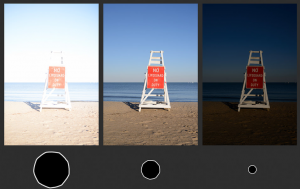
Выдержка
Выдержка определяет временной интервал, в течение которого свет будет воздействовать на светочувствительный элемент. Этот параметр вместе с диафрагмой составляют экспозиционную пару. Самые короткие выдержки фотоаппарата составляют 1/4000 или 1/8000 долю секунды. Такие интервалы срабатывания затвора используются для фотографирования быстро перемещающихся объектов. Для повседневной съёмки чаще других используются выдержки от 1/30 до 1/250 секунды. Настроить выдержку в фотоаппарате можно в ручном или автоматическом режиме. Чем длиннее выдержка, тем выше риск получить на итоговой фотографии так называемую шевеленку. Для избежания данного дефекта необходимо использование штатива.
ISO
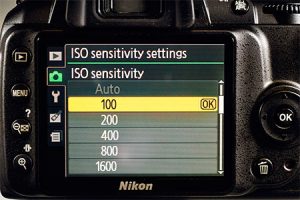
Формат сохранения фотографии

- Цифровой шум;
- Баланс белого;
- Света и тени;
- Экспозиция.
К недостаткам этого формата можно отнести большой размер файлов и возможность просмотра только через специальную программу.
Работа в полуавтоматическом режиме
Для того чтобы облегчить процесс определения экспозиции, особенно для начинающих фотографов, в фотоаппаратах предусмотрен полуавтоматический режим съёмки. Это фотографирование с приоритетом выдержки или с приоритетом диафрагмы. В первом случае фотограф может настроить чувствительность и интервал работы затвора, а диафрагма выбирается процессором. Этот режим фотографы часто используют для фотографирования спортивных соревнований или быстро перемещающихся предметов. Настраивая выдержку можно «остановить» движение или сделать его немного смазанным, чтобы подчеркнуть эффект высокой скорости .
Режим, где диафрагма настраивается вручную, а автоматика определяет выдержку, считается более востребованным. Он подходит для репортажных и портретных съёмок, а так же для работы при недостаточной освещённости. Настраивая диафрагму в фотоаппарате можно контролировать размытие удалённого плана и глубину резкости. Этот режим нужно использовать при изменяющемся освещении. Манипулируя настройками выдержки и диафрагмы нужно помнить, что с увеличением чувствительности, качество снимка снижается за счёт увеличения шумов.
Стоит ли пользоваться автоматическим режимом съёмки
Кроме полуавтоматических режимов в фотоаппаратах имеется режим, где автоматика выполняет все настройки без вмешательства человека. Он хорошо подходит для новичков, но получить реальный опыт фотографирования в различных условиях, с помощью его невозможно. Качество фотографий, выполненных в автоматическом режиме на хорошей зеркальной фотокамере, ничем не отличается от такого же продукта, сделанного дешёвой «мыльницей». Поэтому освоив технику фотографирования в автоматическом режиме, нужно последовательно переходить к полуавтомату и к ручным настройкам.
Совокупность всех настроек фотоаппарата предназначена для получения фотографий отличного качества и реализации креативных замыслов фотографа. Только работа в ручном режиме позволит в полном объёме использовать возможности, предусмотренные в фотокамере хорошего уровня и сделать все настрйки по «фен-шую».
Приветствую, дорогой читатель! С вами на связи, Тимур Мустаев. Итак, вы приобрели себе фототехнику. Но что делать с ней дальше? Конечно, первоначально нужно настроить! В этом вам существенно поможет инструкция, а также данная статья. Статья подробно ответит на вопрос: как настроить зеркальный фотоаппарат.
Подготовка и работа с фотокамерой
Не сомневаюсь, что вам не терпится начать снимать! Подождите, сначала подготовьте технику к работе. Интерфейс и особенности устройства фотоаппарата от топовых производителей могут отличаться. Например, Canon от Nikon.
Важно! Очень внимательно ознакомьтесь со своей инструкцией к фотоаппарату.
Но в своей основе они имеют схожие функции и настраиваются аналогичным образом, поэтому мои советы универсальны, какой камерой бы вы ни пользовались. Представляю в помощь вам этапы процесса настройки. Вот, что нужно проверить:
- Аккумулятор
- Карта памяти
- Формат и качество изображения
- Вибрации
- Фокусировка
- Область экспозамера
- Режимы и параметры съемки
- Функция Picture Control или Picture Style
Аккумулятор
В вашем фотоаппарате обязательно должна присутствовать зарядка, скорей всего, уже входит в комплект с вашей камерой. Это не батарейки, а аккумулятор. Прежде чем приступить к фотографированию, его необходимо хорошенько зарядить.
При этом обычно новенький аккумулятор для нормальной работы придется полностью заряжать и разряжать не один раз. Внимательно отнеситесь к рекомендациям по его использованию в инструкции к фотоаппарату.
Так бывает, что, если аккумулятор постоянно до-заряжается без полного расхода энергии, постепенно он может начать работать хуже, то есть его будет хватать на меньшее время.
Правильная зарядка поможет избежать этого. Также не лишним будет приобрести дополнительный аккумулятор, если вы планируете снимать много без возможности подзарядки.
Флешка
Флешка, или карта памяти, вместе с фотоаппаратом не продается, ее покупают отдельно, но без нее совершенно не обойтись. Именно на ней будут храниться ваши фото. От правильности выбора карты памяти зависит многое: и скорость съемки, и скорость доступа к файлам. Поэтому экономить на ней не стоит, берите высокого класса – не ниже 10.
До момента, как вы помчитесь опробовать аппаратуру, убедитесь, что флешка на месте. Заранее отформатируйте ее, зайдя в меню камеры.
Форматирование увеличит свободное пространство для записи фото, а также обеспечит оптимальное функционирование. Делайте эту процедуру периодически: отсняли серию кадров, заполнили карту, затем перенесли данные на компьютер, а флешку почистили.
Важно! В настройках своей фотокамеры, установите настройки, чтобы, при отсутствии карты памяти, фотокамера не фотографировала. В Nikon, это функция называется — Блокировка спуска затвора без карты памяти.
Формат и качество изображения
Любая фотокамера имеет возможность сохранять картинки разного размера и формата, отчего зависит их вес. Как правило, это JPEG, маленький, средний и большой, но есть полу- и профессиональные модели, где можно снимать в RAW – самое высокое качество или как его еще называют цифровой негатив.
Существует еще и формат TIFF, но он в основном присутствует на полупрофессиональных и профессиональных камерах.
Новички чаще всего начинают со среднего качества. Как только вы освоите Lightroom или Photoshop, редакторы для обработки изображений, вы поймете плюсы RAW. Несмотря на то что такой формат занимает кучу места на карте, в нем будет содержаться вся информация по любому кадру, и в таком фото можно в последующем видоизменять практически все элементы, в пределах разумного.
Вибрации
Вы знали, что наша фактическая устойчивость на месте оставляет желать лучшего? Если не знали, то скоро убедитесь – сразу, как начнете делать фотографии. Часто или даже постоянно в фотоаппарате следует включать настройку дополнительного шумоподавления (стабилизации), которая избавит кадр от вибраций. Вибрации естественным образом исходят от внешних условий (ветра, например), от дрожания рук, неловкого шевеления и могут сделать изображение нечетким, смазанным.
Так же необходимо включить кнопку, которая уменьшает вибрации на самом объективе, если такая присутствует (VR – на Nikon, IS – на Canon). Если у вас нет такой кнопки не огорчайтесь, она есть не на всех объективах.
Фокус
Чтобы оптика правильно распознала на чем именно нужно сосредоточиться, какой объект сделать четким, необходимо варьировать фокусировку. В большинстве случаев ручной режим вам не пригодится, поэтому переключите кнопочку фокусировки на авто. Переключить можно как на самом объективе, так и в настройках фотокамеры.
Также, в самом меню можно так же выбрать режим фокусировки: одноточечную или многоточечную.
Я всегда снимаю с первым вариантом, так как во втором фотокамера уже сама определяет точки, на которых следует фокусироваться. Не знаю, как вы, но я предпочитаю сам управлять этим процессом. Более того, в пространстве кадра область фокусировки можно смещать в любую сторону, в зависимости от нахождения главного предмета съемки (при одноточечной фокусировке).
Область экспозамера
Из трех распространенных вариантов замера экспозиции я чаще всего использую матричный (мультизонный) и центральный. Матричный прекрасно справляется во многих ситуациях съемки: он замеряет световые условия сразу в нескольких участках кадра, чем определяет точную экспозицию. Центральный больше подходит тогда, когда нужно оценить экспозицию в центральной части фотографируемого пространства.
Более подробнее о режимах замера экспозиции рассказывается в статье — Что такое экспозиция в фотоаппарате и для чего она нужна?
Режимы, параметры съемки
Важная задача – выбрать параметры. Ведь они определяют весь снимок! Конечно, очень многое зависит от композиции и атмосферы, но экспозиция и ее составляющие “творят” фото, они могут как ее улучшить, так и полностью уничтожить. Много писать об этом не стану, так как исчерпывающую информацию об экспозиционных настройках вы найдете в моих статьях. Скажу лишь, что нужно уметь выставлять:
- диафрагму;
- выдержку;
- светочувствительность (ISO);
- баланс белого.
Если вы плохо владеете своей аппаратурой, то лучше выбирать один из творческих или программных режимов (приоритет диафрагмы, выдержки и т.д.), а ручной оставить до лучших времен. Старайтесь не фотографировать на авто, иначе искусству фотографии так вы никогда не научитесь.
Picture Control или Picture Style
Помимо выбора вышеперечисленных моментов, вы также можете управлять отдельными цветами, яркостью фотографии, контрастом и т.д.
Это позволяют делать различные стили: стандартный, портрет, насыщенный и другие. Регулируя функцию Picture Control (в Nikon) в меню съемки, можно, непосредственно, до того, как вы сделали кадр, существенно на него повлиять. В Canon, это функция называется Picture Style (Стиль изображения).
Весьма эффективный способ сделать изображение выразительнее и подстроиться под условия съемки. К тому же, меньше времени потом уйдет на постобработку.
Вам очень полезно будет посмотреть видео курс, который направит вас на правильный путь, и более детально ответит на многие ваши вопросы по фотографированию. Он называется «Цифровая зеркалка для новичка 2.0» или Моя первая ЗЕРКАЛКА и представляет собой грамотно подобранный материал, особенно полезный для новичка.
Моя первая ЗЕРКАЛКА — для обожателей камеры зеркальной CANON.
Цифровая зеркалка для новичка 2.0 — для обожателей камеры зеркальной NIKON.
Еще будет полезно ознакомиться с видео курсом посвященный, мощному помощнику, почти каждого фотографа, Лайтруму «Lightroom — незаменимый инструмент современного фотографа». Этот курс научит вас, правильно работать с фотографию и делать небольшую корректировку фотографий. При помощи этой программы, вы поймете, почему многие фотографы используют формат RAW.
Lightroom — незаменимый инструмент современного фотографа
Надеюсь, статья была полезной и понятной. Побольше практики – и все получится! До новых встреч на моем блоге! Делитесь с друзьями и подписывайтесь на обновления блога.
Всех вам благ, Тимур Мустаев.
Как фотографировать зеркалкой (зеркальным фотоаппаратом)? Итак, у Вас появился зеркальный фотоаппарат! Что дальше? Какой режим съемки выбрать? Как построить кадр? Какую кнопочку нажать, чтобы фотография получилась красивой?
При фотографировании зеркальным фотоаппаратом — следует обратить внимание на несколько нюансов, отличающий съемку зеркалкой — от съемки обычной фотокамерой — даже цифровой.
Прежде всего обратимся к режимам съемки. Предустановленные режимы съемки помогают начинающим фотографам получить наиболее достойные результаты — не вникая в тонкости настройки своей камеры.
Конечно, и простейшие «цифромыльницы» имеют собственные предустановленные настройки — режимы съемки. Однако не многие компактные фотоаппараты имеют такие режимы как P, A (или Av), S (или Tv), M, Sv, A-Dep — которые, в основном, являются прерогативой зеркальных камер, или очень «продвинутых» компактных камер.

Итак, как же выжать из камеры все 100% ее возможностей? Какими режимами воспользоваться?
Если Вы только начали изучать премудрости фотодела, или же сомневаетесь, какой режим выбрать — можно, конечно, поставить «авто» режим, но выставлять этот режим съемки используя зеркалку — не только не солидно, но и не практично — ибо возможность держать результат под контролем в данном случае минимален.
Если вы еще новичок в фотографии, то для начала можно воспользоваться режимом P. В этом режиме — камера автоматически устанавливает экспозицию (соотношение диафрагмы и выдержки) для точного экспонирования фотографируемого объекта. В инструкциях Canon — этот режим называется программной автоэкспозицией, отсюда и буква Р.
Когда я купил свою первую «продвинутую» цифромыльницу, то использовал, большей частью, именно этот режим, так как он позволял контролировать чувствительность матрицы (и с помощью этого получать фотографии без шумов, а также смог осуществлять экспокоррекцию – так что фотографии получались ночью темными, а днем – светлыми, а не так – как вздумается фотоаппарату 
Второй режим, ставший, на данный момент, моим любимым – это режим приоритета диафрагмы: A (или как в некоторых фотоаппаратах — Av). Чем может быть полезен этот режим? Ответ прост: контроль над эффектами глубины резкости, что бывает очень важно (например, при свадебной фотосъемке). Ведь молодоженам наверняка не понравиться, если они окажутся не в фокусе 
Впрочем, если Вы решили снять пейзаж – то и тут Av может оказаться полезен! Ведь для максимальной детализации – диафрагма должна быть «закрыта», хотя бы до значения «f8.0», иначе в значительной степени теряется четкость! В макросъемке же, для получения хоть сколь ни будь значительной ГРИП – необходимо «закрывать» диафрагму до минимума, даже f 32 может пригодиться!

Режим S (в некоторых камерах называется — Tv) – это режим приоритета выдержки. Если вы когда либо использовали режим съемки «Спорт» — то возможно заметили, что он, обычно, фиксирует выдержку на минимально приемлемом значении – дабы активно двигающиеся спортсмены не размазались бы по кадру! Того же, только с большей точностью – можно добиться и режимом приоритета выдержки. Например, снимая какого-нибудь бегуна – установить данный режим и выбрать значение выдержки в 1/800 – смазывание в этом случае будет минимальным! Или же наоборот – если Вам захочется художественно «размазать» бегуна – отразив этим скорость его движения – можно установить выдержку поменьше, и контуры движущегося человека будут размазаны. Контроль над выдержкой открывает немало творческих возможностей! Подробнее об этом читайте тут: съемка с проводкой.

Секрет прост — короткая выдержка.
Режим М – то есть полностью ручной режим фотосъемки. Этой буквой я пользуюсь в не стандартных случаях, например ночью, или же в темном клубе – в котором свет софитов почти неизменен, и настроившись хорошенько один единственный раз, можно более не думать о изменении настроек… или в студии – где свет под моим полным контролем.
Однако главную роль этот режим играет при съемке ночных пейзажей, ведь не у каждого фотоаппарата автоматика позволяет установить выдержку более 1 секунды или 10 секунд, а по ночам это бывает ох как необходимо! Плюс к тому необходимо иметь 100% контроль и над вспышкой, и над чувствительностью матрицы – только тогда можно получить хороший ночной пейзаж. Впрочем – подробнее о ночной фотосъемке стоит почитать тут: как фотографировать ночью.
Зеркальный фотоаппарат, ручной режим. F 4.0, 1/50, ISO 800.
Другие упомянутые мною режимы – не столь распространены у разных производителей фотоаппаратов, являются не стандартными, и сам я их практически не использую, поэтому более широкого их описания в данной статье не привожу. Также следует заметить и то, что информацию о режимах съемки Вашей камеры всегда можно найти в его инструкции по эксплуатации.
Если у Вас будут вопросы, замечания, дополнения – прошу написать в комментариях 

_1.jpg?1487587665952)